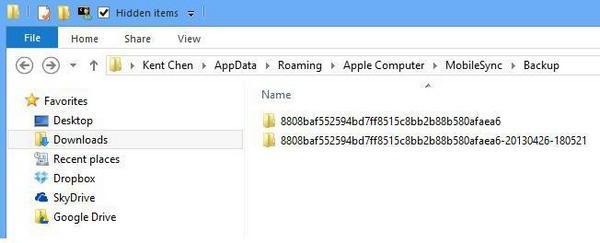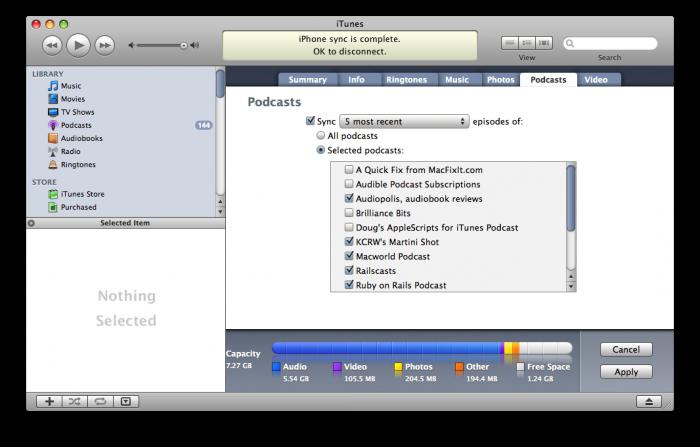Шта је иТунес и како га користити
Са активном дистрибуцијом Аппле производа, свевише потрошача се упознају са додатним софтвером из ове компаније. Из тог разлога, можда ће бити питање о томе шта је иТунес. Само запазите да је ово бесплатан програм компаније Аппле, који је посредник за дијељење датотека. Ова апликација није уведена случајно. Дакле, програмери штите своје кориснике од пиратских производа. Међутим, већина садржаја подлеже плаћању. Али, ако не знате шта је иТунес Сторе, требате погледати ову услугу. Овдје ћете наћи и бесплатне апликације које се такође могу преузети, а њихов избор је необично сјајан. Наравно, за кориснике који плаћају програме - ово је значајан недостатак. Али, с друге стране, програмери имају иницијативу за пуштање нових апликација, што значи да се издају квалитетније игре и програми.
За шта је иТунес?

Дакле, погледали смо шта је иТунес и садатреба указати на сврху његовог рада. Пре свега, програм је потребан за организовање медијских датотека, гледање видеа и слушање аудио датотека. Користећи апликацију, корисник може да синхронизује садржај са било којим уређајем, али то је потребно када нема интернета на овој опреми. Као што знате, на било ком иПад-у или иПхоне-у постоји могућност повезивања бежичног Интернета, а у стандардном пакету на почетку је иТунес. Ако је овај програм већ инсталиран на таблету или телефону, онда је процес преузимања и инсталирања садржаја поједностављен. Само треба да отворите програм, идите у продавницу и пронађите одељак који вас занима. Затим почнете преузимање, након чега се апликација аутоматски инсталира.
Ако је иТунес инсталиран на рачунару, прво у почеткуПотребно је да преузмете игру или програм интереса, а затим ускладите свој таблет са програмом. Остатак се обавља аутоматски. Наравно, да би радио са иТунес, не треба само да инсталирате програм, али и да се региструјете.
Како започети?

Већ знате шта је иТунес, али овоније довољно за успјешан рад. Када је инсталиран, програм креира празну медијску библиотеку, али ради практичности, можете одредити другу локацију за чување датотека. Да бисте садржај покренули у библиотеку када покренете иТунес, држите притиснут тастер Схифт. Након тога ће се приказати порука са избором библиотеке. Запамтите да програм не подржава све формате које се једноставно не појављују на листи. На крају сви фајлови су сортирани по категоријама: "Филмови", "Музика", "Књиге", "Фотографије". Погледали смо шта је иТунес библиотека, сада је вредно помена додатне услуге које Аппле има пуно.

Шта су подцастови?
Једноставно речено, подкаст је засебно емитовањеили низ програма који се редовно објављују на вебу. У овом видео формату приказан је Фласх, а аудио - МП3. Ово је неопходно како би се процес преузимања могао обавити што је брже могуће. Прво, прецизирамо шта је подцастинг. Ово је начин дистрибуције различитих видео или аудио емитовања. Ова услуга је организована како би корисник могао аутоматизовати процес преузимања нових проблема. Датотеке се преузимају на рачунар, након чега се могу гледати или репродуковати на плејеру.
Већина операција у иТунес-у можедржите само када сте повезани на Интернет мрежу. У супротном, мораћете да инсталирате апликацију на рачунару, преузмете датотеке и затим их синхронизујете са уређајем. У сваком случају, добијате приступ услугама, али у одсуству интернетске везе директно на уређају, све акције су нешто компликованије.
Детаљно смо описали иТунес на иПхоне-у и другим Аппле уређајима. Сада је неопходно навести детаљан опис неких одељака.
Музика
У овом одељку можете управљати свимамузичке композиције уређаја, померити их на стандардни плејер, синхронизирати листе песама и тако даље. Ако сте купили било које апликације треће стране за репродукцију аудио датотека, у већини случајева музика ће се појавити у новом плејеру.

Што се тиче видеа, треба га пренијети на одређену апликацију, инсталирану раније. То морате урадити сами, јер аутоматско унос података не постоји.
Информације
Овдје можете синхронизирати контакте са адресарима Виндовса.
Филмови
Овај одељак такође синхронизује и преузима филмове из иТунес видео библиотеке на иПад уређај.
Преостале картице су "Књиге", "Фотографије", "ТВ емисије", ""Подцастови" обављају исте функције. Са њима можете лако премјестити датотеке одређених формата, сортирати их, премјестити их у стандардну апликацију за преглед, и тако даље.
Како да пребацим музику на иПад?
Многи корисници постављају питање о речи"Аитиунс" - ово је шта? Превод иТунес може се тумачити на следећи начин: дословно, без префикса "и", мелодије означавају "мелодије". То јест, првобитно је програм креиран за обављање разних операција са медијским датотекама. Један од главних је пренос музике са рачунара на таблет. У ту сврху креирајте један или више листи репродукције на траци са алаткама која се налази на десној страни. Кликните на мали плус на траци са алаткама и унесите име. После тога идите на креирану листу и отворите фасциклу на вашем рачунару где се налазе песме. Померите их у прозор за репродукцију. Али ово је све припрема, и сада све ово треба преузети директно на уређај. Да бисте то урадили, идите на одељак иПад, а затим одаберите картицу "Музика" и кликните на креирану листу репродукције.
Наравно, музика се може ставити у општу библиотеку, али ако има пуно композиција, онда ће доћи до конфузије.
иТунес Матцх

Аппле нуди широк спектаруслуге за своје кориснике. Многе додатне апликације се дистрибуирају на основу накнаде. Дакле, шта је иТунес Матцх и за коју сврху се користи? Овај програм отвара вам приступ музичкој библиотеци за слушање аудио датотека у било ком дијелу свијета. Наравно, потребно је да се повежете на Интернет. Посебна вриједност је представљена за љубитеље музике који нису ограничени на хиљаде песама. Ако не знате који је звук иТунес-а, онда би требало да слушате бар неколико песама. Програм репродукује аудио датотеке квалитативно, без искривљавања и без смањења квалитета.
Ова функција је слична апликацији иЦлоуд,Само уређаји се не шаљу на уређаје, већ се преузму у складиште. Све музичке датотеке са рачунара, таблета или телефона чувају се на једном месту, а не на различитим изворима.

Како да омогућим иТунес Матцх?
- Отворите иТунес на рачунару.
- Кликните на картицу иТунес Сторе.
- Кликните на картицу "Омогући иТунес Матцх".
Како функционише програм
Претплаћивши се на услугу и покренути је,Програм скенира библиотеку, подударајући садржај са музичком базом података Сторе. Приликом одређивања утакмица, услуга их прескочи и додаје их у ваш облак. Ниједне песме не могу се преузети директно са рачунара. Креирали сте сопствену библиотеку, добићете приступ 24 сата дневно, без простора на диску.
Дакле, ми смо прецизирали шта је иТунес Матцх, и сада вам кажемо шта ова апликација захтева:
- Да бисте ослободили простор на тврдом диску,мобилни уређај или таблет. У било ком тренутку, корисник је на располагању на стотине гигабајта музике, који једноставно не могу да се уклопе на горе наведене уређаје.
- Не морате трајно да синхронизујете таблични рачунарили телефон са компјутером за преузимање нових песама. Једна претплата на програм је довољна, а све песме додате у библиотеку се одмах додају у дељено складиште. Осим тога, песме се могу преузети са облака за слушање без приступа мрежи.
- На вашем рачуну или банковној картици на датум доспећа увек треба да буде потребан износ (око 800 рубаља).

Под којим условима треба купити претплату на иТунес Матцх?
- Требало би да имате велику библиотеку, иначе има смислаНема претплате. 400-500 датотека може се преузети директно на уређај. Област складиштења је препоручљива приликом преузимања најмање 25 хиљада датотека.
- Песме се преузимају у форматима који подржавају иТунес: ААЦ, МП3, ВАВ.
- Присуство неограниченог Интернета са брзином од најмање 1 Мб / с.
Сумирање
У овом чланку погледали смо шта је иТунес итакође које услуге пружа и које користи корисник прими од плаћених апликација. У закључку се може приметити да упркос великом броју плаћених услуга корисници програма не постају мање. Висина плаћања у већини случајева је мала и тешко је прецијенити предности апликација. Поред тога, чланак не указује на све доступне услуге из разлога што их има много њих. Предлажемо да се упознате са програмом вредновањем свих његових предности.